Blog adalah sebuah media online yang berisi macam-macam artikel dan hal-hal lainnya. dialnsir dari niagahoster.co.id, ada sebuah survey yang mengatakan bahwa sebesar 77% pengguna internet ternyata membaca blog, terhitung per 2020 tercatat sebanyak 600 jta blog aktif di seluruh dunia.
Salah satu alasan banyak yang membuat blog adalah mengharapkan mendapatkan penghasilan dari adsense yang didapat dari traffic pembaca blog. mungkin kalian adalah salah satunya.
nah, pada artikel kali ini kita akan membuat tutorial bagaimana cara memulai membuat blog baru di blogger dan membuat posting baru di halaman blog.
Bagian Pertama: Membuat sebuah Blog
1. Buka Blogger di browser internet Anda. Ketik https://www.blogger.com ke bilah alamat, dan tekan Enter atau ⏎ Return pada keyboard Anda.
2. Klik tombol CREATE YOUR BLOG berwarna oranye di tengah halaman. Ini akan meminta kalian untuk masuk dengan akun Google kalian.
3. masuk dengan akun Google kalian. kalian harus menggunakan akun Google untuk masuk dan menggunakan Blogger.
- Masukkan email atau nomor telepon Google Anda.
- Klik Berikutnya.
- Masukkan kata sandi akun Anda.
- Klik Berikutnya.
- Jika Anda tidak memiliki akun Google, klik tautan Buat akun berwarna biru di bagian bawah formulir masuk.
4. Masukkan judul untuk blog Anda di bidang "Judul". Saat masuk, Anda akan diminta untuk membuat blog baru di jendela pop-up. Klik bidang teks di sebelah "Judul" di bagian atas pop-up, dan masukkan nama blog di sini.
- Jika Anda tidak secara otomatis melihat jendela ini, klik tombol oranye BUAT BLOG BARU di tengah
5. Masukkan alamat URL untuk blog Anda di bidang "Alamat". Klik bidang teks di sebelah "Alamat" di bawah "Judul," dan ketik alamat URL yang ingin Anda gunakan untuk blog Anda.
- Saat Anda mengetik, alamat URL yang tersedia akan muncul di daftar drop-down. Anda dapat mengklik alamat di sini untuk memilihnya.
- Anda akan melihat ikon tanda centang putih di kotak biru di sebelah bidang Alamat. Ini berarti alamat ini tersedia, dan Anda dapat menggunakannya untuk blog Anda.
- Jika Anda melihat ikon "!" di kotak merah, Anda harus mengubah alamat URL Anda
6. Pilih tema untuk halaman blog Anda. Gulir ke bawah tema blog di kotak "Tema", dan klik yang ingin Anda gunakan
7. Klik tombol Buat blog. Ini adalah tombol oranye di kanan bawah jendela pop-up. Ini akan membuat blog baru Anda, dan membawa Anda ke admin blog Anda
Bagian Kedua: Membuat Postingan Baru
1. Klik tombol Posting baru. Ini adalah tombol oranye di dekat sudut kiri atas dasbor admin blog Anda. Ini akan membuka editor teks Blogger, dan memungkinkan Anda untuk menulis posting baru Anda.
2. Masukkan judul ke dalam bidang "Judul posting". Klik bidang teks ini di sebelah nama blog Anda di bagian atas, dan ketik judul posting baru Anda di sini
3. Tulis posting blog Anda. Ketik posting blog Anda di editor teks Blogger seperti yang Anda lakukan di editor teks biasa, seperti Word atau Google Docs.
- Anda dapat menggunakan toolbar di bagian atas untuk mengedit font, ukuran, warna teks, dan tata letak posting Anda.
- Anda juga dapat menggunakan tombol Link, gambar, film clapper, dan smiley pada toolbar untuk menambahkan hyperlink, gambar, video, atau karakter khusus ke postingan Anda.
- Atau, Anda dapat menulis posting Anda di editor teks yang berbeda, dan kemudian salin dan tempel di sini nanti.
- Jika Anda ingin mengetik posting Anda dalam HTML, klik tombol HTML di kiri atas.
4. Klik Posting pengaturan di sebelah kanan (opsional). Ini adalah menu tarik-turun oranye di bawah tombol Terbitkan di dekat kanan atas.
- Label - Anda dapat menambahkan label tag ke postingan Anda untuk mengelompokkan postingan dengan konten serupa. Label akan membantu pembaca Anda menemukan posting serupa di blog Anda, dan membantu mesin pencari menemukan konten yang cocok dengan pencarian pengguna. Pastikan tag Anda akurat, singkat, dan bermanfaat.
- Jadwal - Anda dapat segera mempublikasikan postingan Anda, atau Anda dapat menjadwalkannya untuk diposting di waktu dan tanggal mendatang.
- Permalink - Opsi ini memungkinkan Anda untuk menyesuaikan alamat URL yang tertaut langsung ke posting Anda. Secara default, ini akan didasarkan pada judul posting, tetapi Anda dapat mengubahnya menjadi apa pun yang Anda inginkan di sini.
- Lokasi - Ini memungkinkan Anda untuk menambahkan tag lokasi ke posting Anda. Ini sangat berguna untuk blog perjalanan.
- Opsi - Anda dapat menyesuaikan berbagai opsi lain untuk posting Anda di sini, termasuk apakah pembaca dapat mengomentari posting atau tidak, dan bagaimana kode HTML ditafsirkan.
5. Klik tombol Pratinjau (opsional). Tombol ini berada di dekat sudut kanan atas halaman. Ini akan membuka pratinjau posting baru Anda di halaman baru.
6. Klik tombol Publikasikan. Ini adalah tombol oranye di dekat sudut kanan atas. Ini akan mempublikasikan posting baru Anda di blog Anda.
- Jika Anda ingin menyimpan postingan ini sebagai draf, klik Simpan di samping Terbitkan.
- Jika Anda ingin membuang postingan ini, klik Tutup di samping Terbitkan dan Simpan.
- Beri tahu orang-orang bahwa Anda mudah didekati. Lakukan beberapa layanan kepada mereka melalui blog Anda.
- Anda dapat memberi tahu orang-orang bahwa jika mereka memiliki masalah, mereka dapat memberi tahu Anda, dan Anda akan dengan senang hati membantu mereka.
- Tawarkan mereka sesuatu untuk membantu mereka. Jika Anda melakukan ini, mereka akan mendatangi Anda lagi.
Baca Juga: Tutorial Download Video Pexels

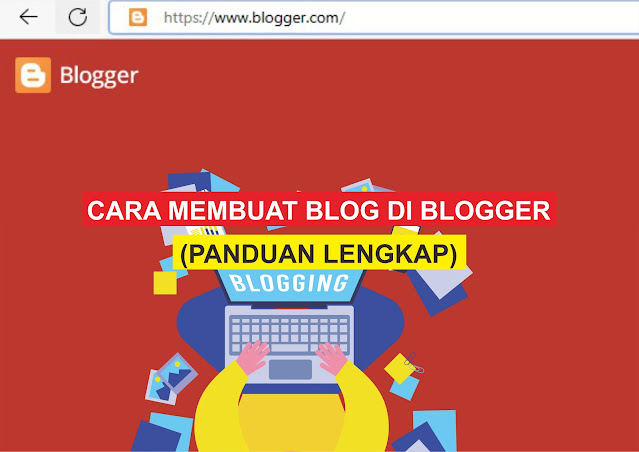
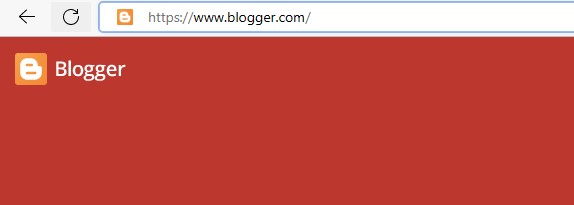

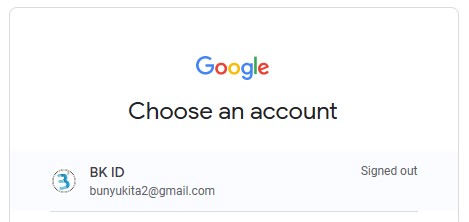
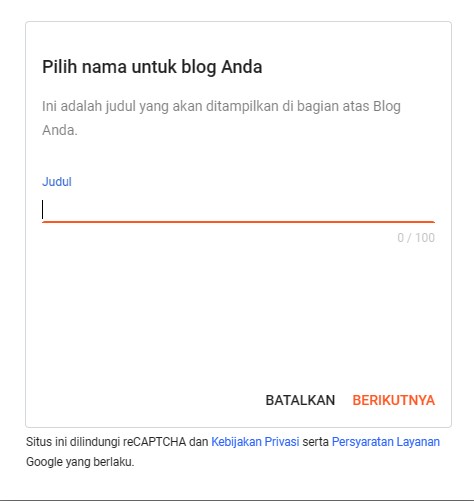

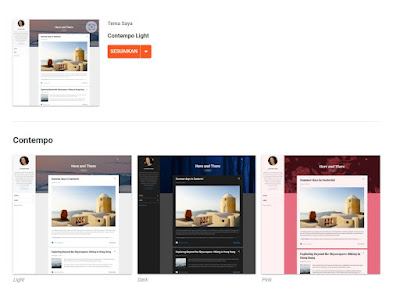


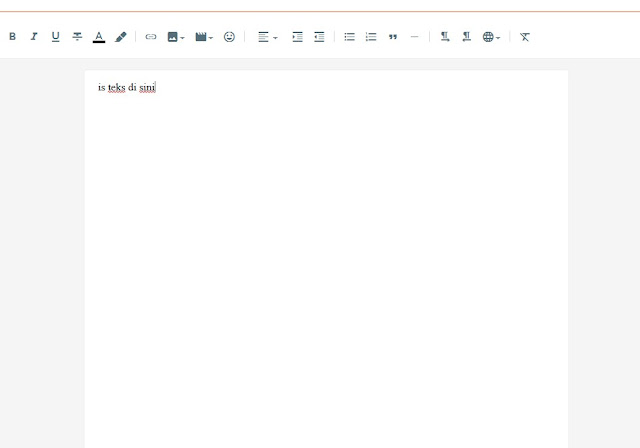


Akhirnya aku menemukan cara atau tutorial membuat blog yang lengkap di blogger dari awal sampai akhir. Caranya ternyata mudah saja
ReplyDeleteTerus terang, sangat sulit menemukan blog berkualitas seperti ini, teruskan karyamu sobat.
ReplyDeleteSalam kenal dari IDProperti.com Pasang Iklan Properti
Terimakasih tulisanya. Sangat bermanfaat ma men
ReplyDeletePost a Comment
Silahkan berikan komentar anda...